

Выходные профили — это элементы, которые являются частью пакета носителей.
Все режимы печати носителей имеют ссылку на один из доступных профилей вывода.
 Выходные профили
Выходные профили[Используется]: выходной профиль используется в определении носителя.
[Определено по умолчанию]: выходной профиль задан по умолчанию.
[Производственный профиль]: наименование профиля производства для сложного выводного профиля связи между устройствами.
[Профиль имитации]: имя профиля имитации для сложного выходного профиля.
[Имитация бумаги]: указывает, используется ли имитация бумаги для сложного выходного профиля.
Откройте Settings Editor и перейдите в раздел: .
 Вкладка [Профили вывода]
Вкладка [Профили вывода] Вы можете изменять только те выходные профили, которые не относятся к заданным по умолчанию.
Выберите выходной профиль.
Щелкните [Редактировать].
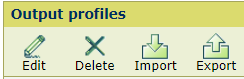 Меню [Профили вывода]
Меню [Профили вывода] Измените имя и описание.
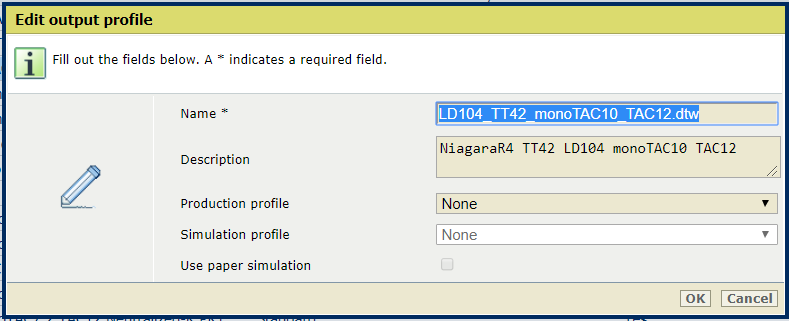
Используйте параметры [Производственный профиль], [Профиль имитации] и [Имитация бумаги], когда требуется создать сложный выходной профиль.
Щелкните [OK].
Вы не можете удалять выходные профили, определенные по умолчанию, или те, которые являются частью определения носителя.
Выберите один или несколько выходных профилей.
Щелкните [Удалить].
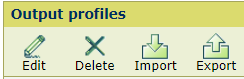 Меню [Профили вывода]
Меню [Профили вывода] Щелкните [Импорт].
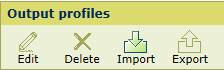 Меню [Профили вывода]
Меню [Профили вывода] Перейдите к месту хранения выходного профиля (файла ICC).
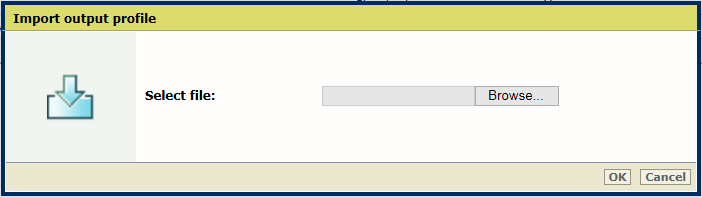 Импорт выходного профиля
Импорт выходного профиляЩелкните [OK].
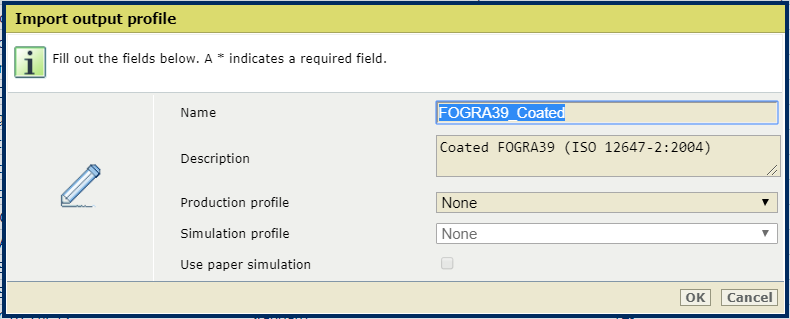 Импорт выходного профиля
Импорт выходного профиляВведите имя и описание
Когда поле [Производственный профиль] содержит значение [Нет], имитация устройства выключена, и обычный выходной профиль создается без имитации устройства.
Щелкните [OK].
Выберите выходной профиль.
Щелкните [Экспорт].
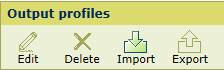 Меню [Профили вывода]
Меню [Профили вывода] Выполните поиск места хранения файла ICC.
Щелкните [OK].